Bugün, her birimizin herhangi bir sosyal ağda kendi sayfası var. Şaşırtıcı bir şekilde, İnternet üzerinden iletişim, küresel ağa gelen ziyaretçilerin tek arzusu değildir. Birçok insan ilginç resimlere bakmayı, gruplar halinde ilk elden bazı bilgileri okumayı, doğru videoyu kolayca bulmayı veya en sevdikleri şarkıyı dinlemeyi sever. Bu nedenle birçok insan genellikle şu soruyu sorar: Bir sosyal ağdan video nasıl indirilir? Bugün, Odnoklassniki'den en sevdiğiniz videoyu bilgisayarınıza kaydetmenin birkaç kolay ve basit yolunu örneklemeye çalışacağız.
Odnoklassniki'den video indirmenin yolları
Odnoklassniki, beğendiğiniz bir videoyu indirmenin çok kolay olmadığı, oldukça karmaşık bir sosyal ağdır. Çoğu zaman, diğer kullanıcılar tarafından paylaşılan haber akışında videolar görünür ve böyle bir videoyu izlemekten başka yapılacak bir şey yoktur.
Aslında, Odnoklassniki'den video indirmek kolay ve basittir. Buradaki en önemli şey, Odnoklassniki'deki videoların iki kategoriye ayrıldığını anlamanız ve bilginizdir:
- kullanıcıların “arkadaşlarıyla paylaştığı”, yani haberlerine koyduğu ve başka herhangi bir sosyal ağdan (örneğin, YouTube'dan) bu videonun bağlantısını aldıkları bir video. YouTube'dan (YouTube) video nasıl indirilir? );
- kullanıcı tarafından bağımsız olarak yüklenen, yani doğrudan bilgisayarından (veya başka bir cihazdan) Odnoklassniki'ye yükledi.
Odnoklassniki'den ve YouTube, Vkontakte, Facebook vb. gibi diğer hizmetlerden ve sosyal ağlardan video ve müzik indirmenin birçok yolu vardır. Video ve müzik indirmenin üç yolu vardır:
- Uzantıyı tarayıcıya, yani Google Chrome, Mozila, Opera'ya yükleyin;
- Bilgisayarınıza veya dizüstü bilgisayarınıza özel bir program indirin ve yükleyin;
- Özel bir sitedeki videonun bağlantısını boş bir satıra girin ve indirin.
Şimdi size özel programlar ve hizmetler kullanarak Odnoklassniki, Vkontakte, YouTube vb.'den nasıl video veya müzik indirebileceğinizi anlatacağız.
Bu uygulama Google Chrome, Mozilla Firefox, Firefox Mobile, Yandex.Browser, Opera için indirilebilir ve kurulabilir. Bu uygulama, Norton™ Safe Web tarafından güvenli olarak onaylanmıştır. Odnoklassniki'den video veya müzik indirmek istiyorsanız, uygulamayı indiriyorsunuz ve şimdi Müzik veya Video sayfasında parça veya videoyu işaret etmeniz gerekiyor ve bir indirme düğmesi görünecektir.
video çekmek müzik veya video dosyalarını bilgisayarınıza veya dizüstü bilgisayarınıza hızlı ve kolay bir şekilde indirebileceğiniz çevrimiçi bir hizmettir. Bu hizmet YouTube, Odnoklassniki, Vkontakte ve diğer video barındırma sitelerinden indirmenize izin verir. Videoları farklı biçimlerde ve niteliklerde indirebilirsiniz. Bu servise gitmek için ihtiyacınız olan tek şey, bağlantıyı gerekli satıra girin ve "İndir" düğmesini tıklayın. Windows için tasarlanmış bir GetVideo programı da vardır. İndirip yükledikten sonra videoları çok hızlı ve kolay bir şekilde indirebilirsiniz.
VDindirici- Bu, Odnoklassniki, YouTube, Facebook vb.'den videoları hızlı ve kolay bir şekilde indirmenize izin veren en popüler araçlardan biridir. Bu programı indirmeniz, yüklemeniz ve video bağlantısını arayüze yapıştırmanız ve "İndir" düğmesini tıklamanız yeterlidir. Bu araç, çeşitli video barındırma siteleriyle çalışır ve videoları tüm popüler biçimlere dönüştürür.
Gördüğünüz gibi, Odnoklassniki, Facebook, Vkontakte, YouTube ve diğer hizmetlerden ve sosyal ağlardan video ve müzik indirmenin birçok farklı yolu var. Yukarıdaki yöntemlerden herhangi birini seçebilir ve bu programların, uygulamaların ve çevrimiçi hizmetlerin kullanımının çok kolay olduğunu ve sadece birkaç dakika içinde herhangi bir formatta videoları indirebilirsiniz.
Yöntem 1. YouTube'dan indirilen bir videoyu indirin
YouTube'dan bir sosyal ağa kaydedilmiş bir videoyu başlattığınızda, sağ üst köşede "Bağlantı" yazan bir düğme görebilirsiniz. Bu düğmeye tıklayın ve bu videonun adresi göründükten sonra kopyalayın. Tarayıcınızda yeni bir pencere açın, bağlantıyı adres çubuğuna yapıştırın ve enter tuşuna basın. Ardından ihtiyacınız olan videoyu daha geniş bir pencerede görebilirsiniz. Videoyu oynatın, duraklatın ve ardından videonun başlığını kopyalayın. Ardından, YouTube aramasında bu adı girin. Video ön planda görünecek, ardından videoyu YouTube'dan kaydetmek için herhangi bir uygun şekilde indirilebilir, bu da son makalede zaten yazmıştık. (Bağlantı adından önce adres çubuğuna ss girin, uygun herhangi bir hizmeti indirin, vb.).
Yöntem 2. Bir sosyal ağ kullanıcısı tarafından yüklenen bir videoyu indirin
Çoğu zaman, bir kullanıcı tarafından Odnoklassniki'de yayınlanan bir video bir tarayıcı kullanılarak indirilebilir. Ancak bu tarayıcı Google Chrome değil, başka bir tarayıcı olmalıdır (Opera, Mozilla Firefox, vb.). Maxthon tarayıcısını kullanarak bu tür videoları indirmeniz yeterlidir. Bu nedenle, videoyu oynatmanız gerekir, ardından oynatmaya başladıktan sonra durdurun. Bundan sonra, kullandığınız tarayıcıya bağlı olarak, videonun üst sağ üst köşesinde "Kaydet" düğmesini görebilir, videonuzun yerleştirileceği klasörü seçin ve indirme başlayacaktır. Her şey çok basit. Daha sonra bu videoyu bilgisayarınızdan silebilir, taşıyabilir, yerleştirebilir ve onunla ne gerekiyorsa yapabilirsiniz.
Bu kadar basit ipuçları, kendileri için bir video indirmek isteyen Odnoklassniki sosyal ağının kesinlikle tüm kullanıcıları tarafından kullanılabilir.
Odnoklassniki ve diğer sitelerden video indirmek için çevrimiçi hizmet
Odnoklassniki'den video indirmek için özel siteleri kullanmak en uygunudur - indirilmeleri ve yüklenmeleri gerekmez, bu da cihazınızı kötü amaçlı virüslerden koruyacaktır.
Bu site getvideo.at - burada sadece Odnoklassniki'den değil, diğer sosyal ağlardan da videolar indirebilirsiniz.
getvideo.at hizmeti tarafından desteklenen popüler siteler:
Bu çevrimiçi hizmeti kullanmak çok basittir:
- Siteye gidin ve arama çubuğuna videonun bağlantısını girin;
- Video formatını seçin (örneğin, 720 HD uzantılı MP4,);
- Seçtiğiniz formata tıklayın.
Video, cihazınızdaki İndirilenler klasörüne kaydedilecektir. Oynatma ile ilgili sorunlarınız varsa, bu biçim desteklenmez - başka bir tane indirebilir veya indirilen dosyayı oynatmak için bir program yükleyebilirsiniz.
İnternetten içerik indirmek için kanıtlanmış bir program da kullanabilirsiniz - Savefrom.net. Bu uygulama tüm popüler tarayıcılarla uyumludur (Opera, Google Chrom, Mozilla ve diğerleri). Bu programı yükleyerek, Odnoklassniki'den doğrudan bu sosyal ağdan video ve müzik indirebilirsiniz - içeriğin karşısında indirmek için bir ok belirecektir.
Odnoklassniki ve diğer sosyal ağlar, başka hiçbir yerde bulunmayan bir şey depolar - nadir bulunan müzik içeriği. Aradığınız, bir şarkı aradığınız - ve sonunda, kullanıcılardan birinden “Tamam” buluyorsunuz. Sevinciniz sonsuz, "İndir" butonunu bulmaya çalışıyorsunuz... ama yok.
Sadece en sevdiğiniz şarkıları dinlemekle yetinmek istemiyor musunuz? Bende! Bugün konuya devam ederek, Odnoklassniki'den bilgisayarınıza nasıl müzik indireceğinizden bahsedelim.
Birkaç fare tıklamasıyla Odnoklassniki'den müzik nasıl indirilir
OkTools - OK kullanıcıları için ek özellikler
TamamAraçlar Odnoklassniki web sitesiyle çalışmak için multimedya içeriği indirme işleviyle donatılmış ücretsiz bir evrensel eklentidir. Mozilla Firefox, Opera, Google Chrome ve diğer Chromium tabanlı tarayıcılarda bir uzantı olarak yüklenir - Yandex.Browser, Amigo, Orbitium, vb.
Kurulumdan sonra OkTools, OK çalma listesine kendi düğmelerini ekler:
- Seçtiğiniz birkaç parçanın aynı anda indirilmesi için.
- Bir parçayı indirmek için.
Birkaç parça için indirme düğmesi ekran görüntüsünde üstte 1 rakamıyla işaretlenmiştir. Arkasında küçük bir menü vardır. Üzerine tıklayın ve " Şarkıları seçin”, aşağıdaki ekran görüntüsünde 1 numara ile işaretlenmiştir. Bundan sonra, her parçanın yanında (altta 2 numara) bir onay kutusu görünecektir - kutuyu işaretleyebileceğiniz bir mini pencere.
Bilgisayarınıza indirmek istediğiniz şarkıları kontrol edin ve " Seçileni kaydet» (3 - aşağıda). Şarkılar İndirilenler klasörüne taşınacaktır.

Bir şarkıyı indirmek için ilk ekran görüntüsünde 2 ile işaretlenmiş yeşil ok düğmesini tıklamanız yeterlidir.
OkTools elbette iyidir, ancak hatasız değildir. Ana ve en sinir bozucu olanı, sizden bir inceleme ve diğer "önemli" haberler yazmanızı isteyen açılır pencerelerdir. Ayrıca sayfayı ihtiyacınız olmayan öğelerle doldurur. Daha basit bir araç arıyorsanız Skyload'a bir göz atın.
Skyload - sosyal medya içerik indiricisi ve daha fazlası
Skyload ayrıca Opera, Google Chrome ve Yandex.Browser tarafından desteklenen ücretsiz bir tarayıcı uzantısıdır. . Mozilla Firefox ne yazık ki bunlardan biri değil yani VK'dan müzik indirme yazımızda bahsettiğimiz Skyload yerine "firelis" kullananlar kurulum yapabilirler. Aynı sorunları çözüyor.
Skyload'u kurduktan sonra, çalma listesindeki her parçanın yanında bir indirme düğmesi görünecektir. Fareyle üzerine gelirseniz, kompozisyonun boyutu ve bit hızı görüntülenecektir. Bu düğmeye tıklamak, şarkıyı doğrudan İndirilenler klasörünüze gönderir.

Program kullanmadan "Tamam" dan müzik nasıl indirilir
Bu seçenek, örneğin işteyken bilgisayarlarına program yükleyemeyenlere yardımcı olacaktır. VK'dan çıplak elle müzik indirmenin 2 yolunu zaten düşündük - bunlar da Tamam'da çalışıyor. Unutanlar gelip bakabilirler, bu yüzden kendimi çok tekrar etmeyeceğim, ancak Odnoklassniki web sitesinden doğrudan bir bağlantı üzerinden şarkı indirmenin nüanslarını anlatacağım.
- Bu nedenle, çalma listesini açın ve şarkıya sağ tıklayın. Bağlam menüsünde seçin " Bir öğenin kodunu görüntüleme". Bunun yerine Shift+Ctrl+i kısayol tuşlarına basabilirsiniz.

- Kod penceresinin üst çubuğundaki " ağ” ve aynı adı taşıyan sekmeye gidin.

- Ardından, çalma listesindeki düğmeye basın " Oyna"şarkıyı çalmak için.
- Sekmede oynatma sırasında " ağ» tablo doldurulacaktır. Sütuna kadar bekleyelim " tip» değeri görünecek « ses/mpeg” - doğrudan bağlantı ile ihtiyacımız olan satır bu. Parça bağlantısı ilk sütundadır.

- Bu bağlantının içerik menüsünü sağ tıklama ile açın ve " açıkbağlantıayenisekme” - arkasına gizlenmiş dosya “İndirilenler” klasörüne gidecektir.

- Sadece bir adım kaldı - kompozisyonu yeniden adlandırmak. İndirilenler klasörüne gidelim, fare ile dosyanın üzerine tıklayıp F2 tuşuna basarak isim değiştirme alanını açalım. Dosyaya .mp3 uzantısını ekleyelim. Aynı zamanda adı değiştirebilirsiniz, çünkü bunun yerine hala anlaşılmaz sayılar var.

Yeniden adlandırdıktan sonra dosya simgesi müzik çalar simgesine dönüşecektir. AIMP'im var, başka bir şeyiniz olabilir. Çalıştıralım ve istediğimiz şarkı olup olmadığına bakalım.
Programsız bir bilgisayara müzik indirme yöntemi, öncekilerden biraz daha karmaşık ama aynı zamanda çok iyi. Ana şey, tüm tarayıcılarda ve herhangi bir işletim sisteminde çalışmasıdır. Ve "kötü yönetici" nin haklarını ciddi şekilde kısıtladığı, yine de Odnoklassniki'ye erişimi bırakanlara yardımcı olur.
Bu, bize engelleri ve yasakları aşma fırsatı veren şeyin sadece küçük bir kısmı. OK'den müzik indirmek için favori yöntemleriniz var mı? Varsa, okuyucularımıza yorumlarda onlardan bahsedin!
Odnoklassniki, yazışma ve resim alışverişine ek olarak, videoları arkadaşlarınızla paylaşmanın mümkün olduğu popüler bir sosyal ağdır. Genellikle videoyu çevrimiçi izlemek için ağa bağlanma olanağımız yoktur. İşte o zaman en sevdiğiniz sosyal ağdan bir video indirmeniz gerekli hale gelir. Ne yazık ki, sitenin kendisini kullanarak içerik indiremeyeceksiniz, bu nedenle aşağıda Odnoklassniki'den bir bilgisayara, dizüstü bilgisayara ve telefona ücretsiz olarak nasıl video indireceğinize dair ayrıntılı adım adım talimatlar bulacaksınız.
Video indir
Odnoklassniki'den bir video indirmek için aynı anda birkaç yol var. Her biri aşağıda ayrıntılı olarak tartışılacaktır. Başlayalım.
Tarayıcı uzantılarını kullanma
OK'den video indirmek için eklenti, sosyal ağdan video indirmenin en kolay ve en uygun yollarından biridir. Bu tür birçok uzantı var. Hepsinden bahsetmenin bir anlamı yok çünkü en iyilerinden birkaçı var. Kullanacaklarımız bunlar.
Savefrom.net
Bu, şüphesiz yalnızca Odnoklassniki'den değil, diğer multimedya içerik depolama kaynaklarından da video ve müzik indirebilen en iyi eklentidir. Tarayıcıya nasıl kurulacağını bulalım ve klipleri indirmeye başlayalım. En popüler tarayıcı Google Chrome örneğinde adım adım talimatlar yürütülecektir - diğer tarayıcılarda her şey analoji ile yapılır.
- İlk önce uzantıyı indirmeniz gerekir (http://en.savefrom.net/ sitesinde bulabilirsiniz). Bağlantıyı takip edin ve ekran görüntüsünde kırmızı çerçeveli daire içine aldığımız butona tıklayın.
- Kurulum dosyası bilgisayarımıza indirildikten sonra çalıştırın.

- Ekran görüntüsünde belirtilen butona tıklayarak lisansı kabul ediyoruz.

- Ardından, yükleyiciyi yapılandırmanız veya daha doğrusu üçüncü taraf yazılımı ondan Yandex tarayıcısı, tarayıcı yöneticisi vb. Biçiminde kaldırmanız gerekir. Bunu yapmak için aşağıdaki resimde yaptığımız gibi kutuları işaretleyin ve "İleri" ye tıklayın. ".

- Uzantının yükleneceği tarayıcı başlatılırsa program sizden onu kapatmanızı isteyecektir. Oturumu kaydedin ve yapın.

- Ardından kurulumumuz tamamlanmış olacaktır. "Bitir" düğmesini tıklayın ve istediğiniz eklentinin tarayıcının kendisine entegrasyonuna devam edin.

- Chrome'u açtığımızda, yeni bir uzantı yüklemek için bir bildirim görünecektir. Bazen bu bir açılır penceredir, bizim durumumuzda sadece panelde bir ünlem işaretidir. Üzerine tıklıyoruz ve "2" ile gösterilen satıra tıklıyoruz.

- Belirtilen düğmeye tıklayarak uzantıyı etkinleştirin.

Hazır. Artık Odnoklassniki'den videoları kolayca indirebiliriz. Her birinin yanında ve kalite seçenekleriyle ilgili bir düğme belirdi.

Bu yöntem, Odnoklassniki'deki videoları yalnızca ilgili bölümden değil, aynı zamanda başka herhangi bir yerden indirmenize izin verir. Örneğin: besleme, mesajlar vb. Müzik indirme de desteklenir. Mesajlardan video bile indirebilirsiniz.
TamamAraçlar
Odnoklassniki'den video indirmemize yardımcı olacak çok kullanışlı ve işlevsel bir başka uzantı. Bu eklentiyi doğrudan tarayıcı mağazasından yükleyebilirsiniz - şimdi bunun nasıl yapıldığını göstereceğiz.
- Tarayıcı menüsünü açın (üç nokta şeklindeki düğmeye tıklayarak), öğeyi seçin "Ek Araçlar" ve ardından - "Uzantılar". Aynısı, tarayıcının adres çubuğuna chrome://extensions/ URL'sini girerek de yapılabilir (yine, talimatlar Google Chrome örneği kullanılarak gösterilmektedir).

- Ardından, ekran görüntüsünde belirtilen düğmeye basmanız yeterlidir.

- Arama kutusuna Oktools kelimesini girin ve Enter tuşuna basın.

- Artık ihtiyacımız olan eklenti bulunduğuna göre, "Yükle" yazan düğmeye tıklayın.

- Ve eylemi onaylıyoruz.

- Uzantımız başarıyla yüklendiğinde, bununla ilgili bir açılır bildirim göreceğiz ve tarayıcı panelinde Odnoklassniki simgesi görünecektir.

Hazır. Artık Odnoklassniki'den videolar indirebilirsiniz. Ek olarak, Oktools uzantısı, başka bir zaman konuşacağımız bir dizi başka kullanışlı özelliğe sahiptir.
Video İndirme Yardımcısı
Bahsedeceğimiz bir sonraki uzantı Video İndirme Yardımcısı. Yüklemek için yine Chrome'u örnek olarak kullanarak aşağıdakileri yapıyoruz:
- Önceki paragrafa benzer şekilde, Google Chrome uzantı mağazasını açın ve arama alanına Video İndirme Yardımcısı sorgusunu girin ve ardından Enter tuşuna basın.

- "Yükle" düğmesini tıklayın.

- Belirtilen düğmeye basarak eklentinin kurulumunu onaylayın.

Şimdi eklenti simgesi tarayıcımızın sağ üst kısmında görünecek ve bulunan tüm videolar için indirme düğmeleri içeren bir bağlam menüsünün tıklatılması.

Tüm Video İndirici
Seçtiğiniz çeşitlilik ve özgürlük için başka bir eklenti düşünün. Tüm Video İndirici olacak. Yüklemek ve Odnoklassniki'den video indirmeye başlamak için adım adım talimatlarımızı izleyin.
- Tarayıcı mağazasına gidiyoruz (Google Chrome'umuz var, farklı bir tane olabilir) ve istenen satıra arama sorgusunu giriyoruz. Sözcük yerinde olduğunda Enter tuşuna basın.

- Ardından, artı işaretli düğmeye ve "Yükle" yazısına basmamız gerekiyor.

- Uygun düğmeye basarak eklentinin kurulumunu onaylayın.

Bundan sonra, tarayıcı panelinde bir indirme düğmesi görünecektir. Video içeriğinin bulunduğu bir sayfada tıklarsanız, biri ihtiyacımız olan videoyu içeren birkaç giriş göreceğiz.

Odnoklassniki'den video indirmek için birkaç eklentiyi inceledikten sonra, başka bir yönteme geçme zamanı geldi - bunlar, bu tür içerikleri indirmek için çevrimiçi hizmetlerdir.
Bağlantıdan çevrimiçi video nasıl indirilir
Savefrom.net
Yukarıda Savefrom.net'ten indirilen Tampermonkey adlı bir eklentiden bahsetmiştik. Aynı kaynak, bağlantıdaki Odnoklassniki'den video indirmenize izin veriyor. Nasıl yapıldığını görelim.
- Videoyu linkten indirebilmek için önce kopyalamanız gerekiyor. Bu siteden bir videoysa, ekran görüntüsünde belirtilen düğmeyi tıklayın.

- YouTube'dan ise, site logosuna tıklayın.


- Şimdi http://ru.savefrom.net/ sitesine gidiyoruz ve bağlantımızı belirtilen alana yapıştırıyoruz. Ardından düğmeye basın

Gerekirse, indirme kalitesini seçebilirsiniz. Ayrıca, yalnızca çözünürlük değil, aynı zamanda indirilen videonun formatı da yapılandırılır.
telechargerunevideo.com
Şimdi telechargerunevideo adlı bir yabancı servise dönelim. Site, Odnoklassniki ve YouTube'dan video indirmenize izin veriyor.
- İndirme sayfasına gidin ve bağlantıyı Tamam'a videoya yapıştırın.

- Burada formatı seçmeniz ve bağlantı oluştur düğmesini tıklamanız gerekir.

- Bazen 10 dakikaya kadar sürebilen hazırlık başlayacak. Sürecin tamamlanmasını bekliyoruz.

- Hazır. Belirtilen düğmeye tıkladıktan sonra, videonun Odnoklassniki'den indirilmesi başlayacaktır.

Bu hizmetin eksiklikleri arasında, yalnızca İngilizce arayüzü ve bağlantı oluşturma süresinin uzun olması ayırt edilebilir. Ancak videoları doğrudan Odnoklassniki'den indirebilirsiniz.
Video indirme yazılımı
Master'ı İndir
Uygulama sadece ok.ru'dan değil, hemen hemen her siteden video indirebilir. Sadece bu değil, kendi arayışı var. Bu önyükleyicinin güzel bir özelliği, FullHD içerik elde etme yeteneğidir. Burada Odnoklassniki'den video yüklemek için bir program indirebilir ve onunla nasıl çalışacağımızı düşüneceğiz:
- Uygulama indirildikten sonra kurun. Program başlar başlamaz bağlantı türünü belirtmemiz istenecektir. Gelecekte, en rahat video indirme için bu veriler dikkate alınacaktır.

- Şimdi sosyal ağımızla bir tarayıcı açın ve bağlantıyı belirli bir videoya kopyalayın.

- Download Master'a dönüyoruz ve "Ekle" düğmesine basıyoruz.

- Küçük pencere bağlantıyı otomatik olarak kesecektir. Bu olmazsa, bağlantıyı kendiniz ekleyin. Sonraki tıklama "İndirmeye başla".

- Sonuç olarak, videomuz bir bilgisayara veya dizüstü bilgisayara indirilecektir.

Yine, programımız yalnızca YouTube'dan OK'e yüklenen videoları destekler. Ana dezavantajı olarak adlandırılabilecek bu özelliktir.
Programsız nasıl indirilir
Programlar, uzantılar veya çevrimiçi hizmetler olmadan en sevdiğiniz sosyal ağdan video indirmekten daha kolay bir şey yoktur. Talimatlarımızın birkaç basit noktasını takip edin ve kendiniz görün.
- Ok.ru sayfasını herhangi bir tarayıcıda açın ve bölüme gidin. Ardından adres çubuğundaki URL'ye m harfini ekleyin - ekran görüntüsünde yaptığımız gibi - ve Enter'a basın.

- Sitenin mobil versiyonuna ulaştık ve şimdi ilgilendiğimiz içeriği seçmemiz gerekiyor.

- Ardından, videoya sağ tıklayın ve seçin "Videoyu farklı kaydet...".

Sonuç olarak, video belirtilen konuma indirilecektir.
Artık Odnoklassniki'deki videoları bilgisayarınıza nasıl indireceğinizi bildiğinize göre, telefonunuzla çalışmaya devam edebilirsiniz.
Videoyu telefona indir
Odnoklassniki'den telefonunuza video indirmekten bahsedersek, burada da kimsenin çevrimiçi hizmetlerle çalışmayı iptal etmediğini görebilirsiniz. Aynı Savefrom.net'i kullanabilirsiniz. Ancak doğrudan indirme seçeneği de var. Nasıl çalıştığını görelim.
Mobil sürüm aracılığıyla
Telefonunuzun veya akıllı telefonunuzun tarayıcısı aracılığıyla Odnoklassniki web sitesini açın ve ilgilendiğiniz videoya gidin. Sağ alt köşede tıklanacak bir simge belirecektir. Sonuç olarak, videonun indirilmesi başlayacaktır. Tam olarak ihtiyacımız olan şey.
telefon yazılımı
Ayrıca Google Play'de izin verilmeyen bir Android uygulamasını kullanarak Odnoklassniki'den telefonunuza video indirebilirsiniz. Ama önemli değil - hizmetinizde.
- Dosyayı telefonunuzdan indirin ve basit bir dokunuşla çalıştırın.
- Ayrıca, Android sürümüne bağlı olarak resim değişebilir. İşte Android 7 için kurulumu başlatmanın bir örneği. Öyle ya da böyle, "Yükle"yi tıklayın.

- APK dosyasının kurulumu başlayacaktır. Fazla zaman almayacak, sürecin bitmesini bekliyoruz.

- Burada sayfanızı OK ile açtığınızda videoların hemen dokunarak indirileceği yazıyor. Kontrol edelim - Odnoklassniki simgesine tıklayın.

- Şimdi yan menüyü açın ve öğeye tıklayın.

- İndirmeye başlamak için listedeki herhangi bir videoya dokunun.

- Bir video yüklemek isteyip istemediğimizi soran küçük bir pencere açılacaktır. Olumlu cevap veriyoruz.

Bundan sonra, videonun indirilmesi başlayacak ve ardından klip oynatılmaya hazır olacaktır. Q.E.D.
Odnoklassniki'den bir bilgisayara, dizüstü bilgisayara ve telefona video kopyalamanın ana yollarını ayrıntılı olarak analiz ettikten sonra, özetlemeye devam edebiliriz. En kolay ve en uygun yolu seçmek önemlidir. Deneyin ve hangisinin sizin için en iyisi olduğuna karar verin.
Okuduktan sonra hala sorularınız varsa, yorumlarda sormaktan çekinmeyin. Biz de en kısa sürede net bir cevap vermeye çalışacağız. Öyle ya da böyle, aşağıda Odnoklassniki'den bir bilgisayara ve telefona nasıl video kaydedileceğine dair bir video bulacaksınız.
video talimatı
Şimdi Odnoklassniki, Rusça konuşulan İnternet'teki en popüler sosyal ağlardan biridir. Her gün birkaç milyon kullanıcı arkadaşlarıyla sohbet etmek, haber izlemek ve müzik dinlemek için bu siteyi ziyaret ediyor. Bugünkü makalemizde tartışılacak olan ikincisidir. Bildiğiniz gibi, bu sosyal ağın parça indirmek için bir aracı var, ancak bu yalnızca telif hakkı sahipleri siteyle bir anlaşma imzalamış olan besteler için geçerlidir. Ayrıca, kullanıcının her şarkıyı satın alması gerekir. Az bilinen sanatçıların veya Mail.ru Grubu ile işbirliği yapmak istemeyenlerin kalan parçaları bu şekilde indirilemez. Bu durum, daha sonra tartışılacak olan web tarayıcısı için özel uzantıların yardımıyla düzeltilir.
Öncelikle Savefrom.net adlı en popüler çözümlerden birine dikkat edelim. Bu, Odnoklassniki dahil birçok web kaynağıyla çalışan evrensel bir tarayıcı eklentisidir. Kurulumdan sonra, sayfalarda, mümkünse, kompozisyonu indirmeye başlayan bir düğme görünür. Ek olarak, indirmeden önce görüntülenebilen kayıt bit hızı ve son dosya boyutu görüntülenir.

Gördüğünüz gibi Savefrom.net'in çalışma prensibi olabildiğince basittir. Kurulumda tek zorluk olabilir, çünkü bu uzantı resmi Chrome mağazasında mevcut değildir, ancak MeddleMonkey aracılığıyla bir komut dosyası olarak yüklenir. Bununla birlikte, geliştiriciler resmi web sitelerinde bu prosedürü adım adım açıkladılar, bu yüzden web tarayıcınıza nasıl yükleyeceğinizi öğrenmek için okumanız yeterli. Savefrom.net, OK sosyal ağıyla her zaman doğru bir şekilde etkileşime girer ve ayrıca, bazen çok önemli olan, indirdikten sonra parçaların başlığını doğru şekilde görüntüler.
İndirme Yardımcısı
Bir sonraki genel seçeneğe DownloadHelper adı verilir, ancak biraz farklı bir şekilde çalışır. Burada algoritmalar çalınan şarkıları tarar ve ana menüde mevcut indirme bağlantıları görüntülenir. Yani, kurulumdan sonra, Odnoklassniki'deki kişisel sayfanıza gitmeniz, şarkılardan birini çalmaya başlamanız ve ancak o zaman DownloadHelper menüsüne gitmeniz ve indirmeye başlamak için oradaki uygun düğmeyi tıklamanız gerekir.

Kuruluma gelince, eklenti resmi çevrimiçi mağazadan tek bir tıklamayla indirilebildiğinden, bununla ilgili herhangi bir zorluk kesinlikle olmayacaktır. Ek olarak, geliştiriciler, müzik için en uygun kaliteyi seçmenize, maksimum hızı ayarlamanıza ve hatta tüm indirmelerin yeniden yönlendirileceği işletim sistemine ayrı bir uygulama yüklemenize izin veren birçok başka kullanışlı özellik sunar. DownloadHelper'dan yazılım yüklemenizi, yalnızca bu eklentiyi sık sık ana eklenti olarak kullanıyorsanız öneririz, çünkü aksi takdirde bilgisayarınıza başka bir program indirmek bir anlam ifade etmez.
medya kaydetme
MediaSave, çoğu site için en son evrensel eklenti haline geldi. Bu uygulama, daha önce tartışılanla tamamen aynı prensipte çalışır, bu yüzden algoritmalardan bahsederken kendimizi tekrarlamayacağız. Burada, uzantıyla etkileşimi daha esnek hale getiren çeşitli seçenekler yoktur, bu da belirli bir kullanıcı çevresi için kesinlikle yeterli olmayacaktır. Ancak, OK'den her zamanki hızlı indirme işlemine ihtiyaç duyan kullanıcılar için MediaSave'i güvenilir ve basit bir çözüm olarak güvenle önerebiliriz.

TamamAraçlar
Bugün incelenen sosyal ağda çalışmak için özel olarak oluşturulmuş dar odaklı programlara geçelim. Bu tür ilk araca OkTools denir. Özelliği, kurulumdan sonra kullanıcının başlangıçta Tamam'da bulunmayan çok sayıda ek ayar ve seçenek alması gerçeğinde yatmaktadır. Bu, sosyal ağı kullanma sürecini daha da konforlu hale getirecektir. Tabii ki, tüm bu işlevlerin listesi, bir şarkı ile her satırın yanında ayrı bir düğme olarak uygulanan şarkı indirme özelliğini içerir.

Bu uzantıyı, gerekli bir işleve ek olarak, sosyal ağ seçeneklerini genişleten diğerlerini almayı tercih eden kullanıcılara güvenle önerebiliriz. OkTools birkaç yıldır kararlıdır ve geliştiriciler düzenli olarak yararlı seçenekler ekleyen çeşitli güncellemeler yayınlar. Bu uygulama hakkında her şeyi web sitemizdeki başka bir makalede öğrenmenizi öneriyoruz.
Tamam Müzik
Bir sonraki uzantı, müzik indirmeye odaklanıyor. Buna OK Music denir ve Odnoklassniki'nin işlevselliğini mümkün olan her şekilde genişletmek istemeyen, ancak şarkıyı yerel depolamaya yüklemelerine izin verecek tek bir düğmeye ihtiyaç duyan kullanıcılar için uygundur. Bu program, diğerleriyle yaklaşık olarak aynı prensipte çalışır. Kurulumdan sonra, müzik çalma satırında kurumsal tarzda tasarlanmış yeni bir düğme görünecek ve üzerine tıklamak indirme işlemini başlatacaktır.

OK Music'te ek seçenek yoktur. Resmi Chrome Web Mağazası'ndan indirme özelliği ile ücretsiz olarak dağıtılır. Kurulumu tamamlamak ve en sevdiğiniz şarkıları hemen indirmek için aşağıdaki bağlantıyı takip edin. Adları her zaman doğru şekilde görüntülenir ve dosyalar mevcut en yüksek kalitede yüklenir.
TamamAraçlar Kaydet
OkTools Save, bugün materyalimizde tartışılacak olan son uzantıdır. Özel bir düğme ekleyerek Odnoklassniki'den video ve müzik indirmenize izin verir. Üzerine geldiğinizde, indirilen dosyanın kaplayacağı bit hızı ve megabayt sayısı görüntülenir. Aksi takdirde, OkTools Save'in bu çözümü diğerlerinden ayıran herhangi bir özelliği ve olağandışı işlevi yoktur.

Bu makalede, Odnoklassniki sosyal ağından müzik indirmenize izin veren birçok kullanışlı uzantıyla tanıştınız. Gördüğünüz gibi, aralarında işlevselliği önemli ölçüde artıran hem dikkat çekici hem de oldukça ilginç araçlar var. Sunulan hiçbir şeyi beğenmediyseniz, parça almak için yerleşik aracı kullanın. Satın aldıktan sonra cihazınıza sorunsuz bir şekilde indirilebilirler.
Blogumun tüm okuyucularına selamlar! Bugün neyin var olduğu hakkında konuşacağız ve kullanımlarını da ele alacağız.
Sosyal ağların sadece iletişim ve fotoğraf paylaşımı için kullanıldığı günler geride kaldı. Bugün sosyal ağlar birçok fırsat sunuyor, örneğin çeşitli topluluklar ve gruplar oluşturabilir ve bunlara katılabilir, çevrimiçi oyunlar oynayabilir, video izleyebilir ve müzik dinleyebilirsiniz. Birçok kullanıcı, özellikle bir çalma listesi açmak ve en sevdikleri müzikleri dinlemek için hesabına giriş yapar.
Ne yazık ki, her zaman İnternet'e ve buna bağlı olarak çevrimiçi müziğe erişimimiz yok. Ancak bu sorunun bir çözümü var - sevdiğimiz müziği bilgisayarımıza indirebiliriz ve bu konuda bize yardımcı olacaklardır. sınıf arkadaşlarından müzik indirmek için programlar. Her zaman olduğu gibi, programları tamamen ücretsiz indirebiliriz!
SaveFrom.net yardımcısı
Sınıf arkadaşlarından müzik indirmek için programlar listemizdeki ilki, tarayıcıya entegre olan SaveFrom.net'in kullanışlı bir uygulamasıdır.
Dosyayı programla indirdikten sonra çalıştırın ve aşağıdaki ayarları seçin:

Doğru kurulum için kurulumdan önce tüm tarayıcıları kapatmalısınız.
Kurulum tamamlanmadan önce aşağıdaki pencereler görünecektir:


İlk pencerede "Tamam" ı ve ikinci pencerede "Ekle" yi tıklamanız gerekir. Bu, eklentinin kurulumunu tamamlar.
SaveFrom.net kullanarak sınıf arkadaşlarından müzik nasıl indirilir?
Kurulumdan sonra tarayıcıyı açın, hesabınıza gidin ve "Müzik" bölümüne gidin.

Beğendiğiniz parçanın üzerine geldiğinizde, parçanın boyutu ve bit hızı hakkında bilgi içeren yeşil bir alan belirir. Bit hızı ne kadar yüksek olursa, kompozisyonun kalitesinin de o kadar yüksek olacağını unutmayın. Sınıf arkadaşlarından bir şarkı indirmek için yeşil alana sol tıklamanız ve ardından bir kaydetme konumu seçmeniz yeterlidir.
Bu program, profiliniz için bir kullanıcı adı ve şifre girmenizi gerektirmez, bu da hesabınızın güvenliğini büyük ölçüde artırır. Ayrıca, SaveFrom.net'in şüphesiz avantajı, muazzam kullanım kolaylığıdır, sınıf arkadaşlarından bir parça kaydetmek için tek bir tıklama yeterlidir.

Ardından "Şimdi yükle" düğmesine tıklayın, ardından eklentinin kurulacağını kabul etmeniz ve ardından doğrudan OkTools'u yüklemeye devam etmeniz gerekir.

OkTools kullanarak sınıf arkadaşlarından müzik nasıl indirilir?
Bir parçayı indirmek için hesabımızdaki "Müzik" bölümüne gidin ve başlığın yanındaki yeşil oka tıklayın.

Ardından, şarkıyı sabit diskinize kaydetmek için bir yer de seçiyoruz. Müziği kaydetmeye ek olarak, bu eklenti ücretsiz olarak geniş bir durum, selamlama, tema ve yüksek kaliteli oyun koleksiyonu sunar. Tüm bunları, uzantıyı yükledikten sonra görünecek olan “OkTools” adlı sınıf arkadaşları menü öğesinde bulabilirsiniz.

Bu yazıda en dikkate değer 2 tanesini inceledik. sınıf arkadaşlarından müzik indirmek için programlar. Bu makaleyi yazmadan önce, bu tür birçok uygulama test edildi ve ortaya çıktığı gibi, birçoğu sıradan virüsler. Bu tür programların temel amacı, hesaplarınızı hacklemek ve kişisel bilgilerinizi çalmaktır. Bu nedenle, verilerinizi herhangi bir programa emanet etmeden önce son derece dikkatli olun, dikkatlice düşünün ve daha da iyisi, sınıf arkadaşlarından müzik indirmek için yalnızca yukarıdaki araçları kullanın. En sevdiğiniz müzikleri keyifli dinlemeler dilerim, SoftHardWare sayfalarında görüşmek üzere!

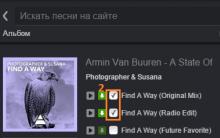









Rus işletim sistemleri: varlar, ama neden?
Yandex'de SMTP ve POP3 protokollerini kullanarak Kerio Mail Server'da posta kurulumu
Cihaz nedir ve gadget'tan farkı nedir?
MSI P35 NEO Anakart İncelemesi MSI P35 Neo ve MSI P35 Neo Combo - Intel P35 Chipset Tabanlı Anakartlar
Tablo içeren metin belgelerinin tasarımı üzerine pratik çalışma